OBS/Stammdaten/Artikel: CB - Cashback Verwaltung: Unterschied zwischen den Versionen
KKeine Bearbeitungszusammenfassung |
K (→{{F6}} Kopie) |
||
| Zeile 39: | Zeile 39: | ||
=={{F6}} Kopie== | =={{F6}} Kopie== | ||
Sollte sich der Wert eines Artikels ändern, muss im Artikel das '''Bis-Datum''' auf den letzten Tag der Gültigkeit (bis zu dem also der alte Wert noch gilt) geändert werden und der Status auf '''21''' gesetzt werde. Anschließend kopieren Sie den Artikel mit {{F6}} und geben als '''Von-Datum''' den Tag ein, ab dem die neuen Werte gelten. | |||
<br/> | <br/> | ||
[[Datei:Cashback gültig Von-Datum.png]] | [[Datei:Cashback gültig Von-Datum.png]] | ||
Version vom 29. Juni 2018, 10:29 Uhr
- A - Aktionspreis
- A - In Preislisten enthalten
- A1 - Artikel "nicht mehr lieferbar"
- A2 - Änderungen durch Artikelpflege
- B Lohnstunden-Lohnarten für Artikel
- C - Verkauf über Material
- C1 - Hitliste Kunden(Material)
- Cashback Verwaltung
- D1 - Verkauf über Rechnungen
- F - Einkauf von Lieferanten
- F1 - Filialen-Bestellungen
- F2 - Artikel aus Filiale übernehmen
- G - Einkauf-LS von Lieferanten
- H1 - EAN-Verwaltung
- H2 - Bildverwaltung
- H3 - Shoppflege
- ISBN-Verwaltung
- H5 - Etiketten Druck Definition:
- Sollzahlen
- J1 - Personenbezoegene Preise
- J2 - Personenbezogene Einmal-/Bonus-Artikel
- J3 Preislisten Verwaltung
- K - Bestandsbindende Aufträge
- L - Aktuelle Bestellungen
- M - Datanorm-Nummer löschen
- M - Obst-Verwaltung
- N1 - Staffelpreise
- O1 - Stückliste
- O2 - Preis-Varianten
- O3 - Vergleichbare Artikel
- P - Seriennummern
- Q - Artikel-Zugang
- R - Verpackungen
- R1 - Artikel Stammdaten/Lieferantendaten Kontrollen
- S - Eigenschaften
- T - Ersatzteil-/Verbrauchsmaterial-Liste
- U - Ersatzteil-/Verbrauchsmaterial ist enthalten in
- V1 - Bild öffnen
- V2 - QR Code anzeigen
- V4 VCS Datei Versionierung
- X1 - Artikel verschmelzen/Artikelnummer ändern
- Y - Bestandsveränderungshistorie
- Y1 - Durchschnitts-EK-Historie
- Andere Filialen anzeigen
Cashback Verwaltung
In diesem Fenster werden alle Artikel aufgelistet, die in die Cashback Verwaltung hinzugefügt wurden.
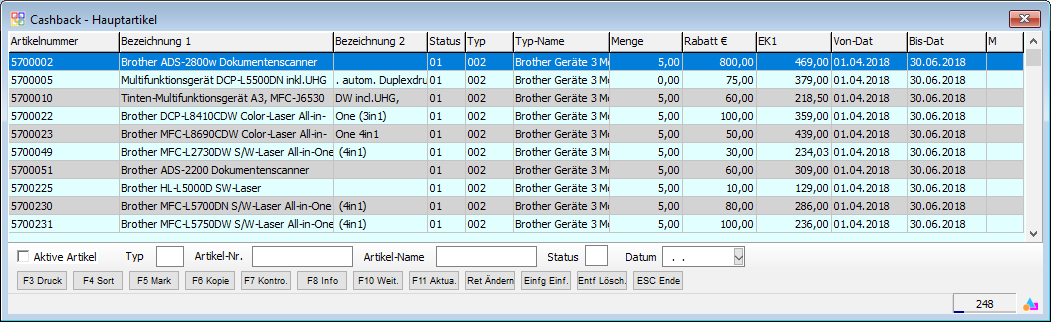
| Feld | Beschreibung |
|---|---|
| Aktive Artikel | Bei Auswahl des Filters, werden nur Artikel aufgelistet deren Status "01" sind. |
| Typ | Hier kann nach Cashback Typen gefiltert werden. |
| Artikel-Nr | Hier kann nach Artikelnummern gefiltert werden. |
| Artikel Name | Hier kann nach Artikelname gefiltert werden. |
| Status | Hier kann nach Status von Artikeln gefiltert werden. (siehe auch "Aktive Artikel") |
| Datum | Hier kann nach einen Datum gefiltert werden. Es werden dann alle Artikel in diesem Zeitraum aufgelistet. |
Tasten und Schaltflächen
Einfg
Markieren Sie die gewünschten Artikel mit F5 Mark und danach speichern Sie diese mit F2 Speich., um die markierten Artikel zu übernehmen.
Zuletzt fragt OBS den Typen und Zeitraum der Gültigkeit ab.
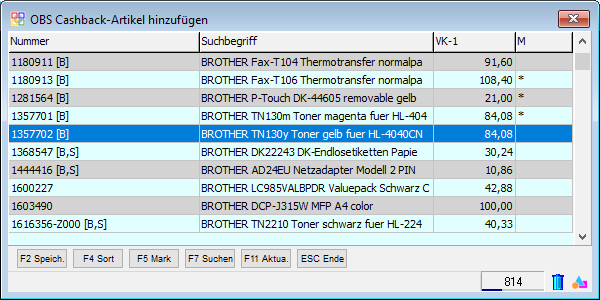
↩ Enter Ändern
Hier muss die Herstell-Nr und der Rabatt eingetragen werden.
Fehlt einer dieser Einträge, so wird die Artikel-Nr. rot in der Liste dargestellt.
Bei mengenunabhängigen Artikeln muss die Menge 0 eingegeben werden.
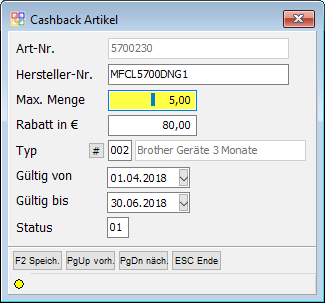
F6 Kopie
Sollte sich der Wert eines Artikels ändern, muss im Artikel das Bis-Datum auf den letzten Tag der Gültigkeit (bis zu dem also der alte Wert noch gilt) geändert werden und der Status auf 21 gesetzt werde. Anschließend kopieren Sie den Artikel mit F6 und geben als Von-Datum den Tag ein, ab dem die neuen Werte gelten.
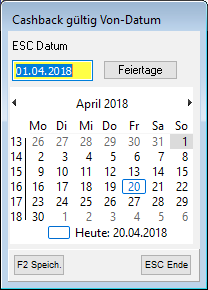
F7 Kontroll-Liste
Beim Generieren der Abrechnungsdaten können Kontroll-Sätze generiert werden.
Nach dem Erhalt der Gutschriften, können alle vorhandenen Sätze mit F6 Status ausgetragen werden.
Nicht ausgetragende Artikel haben den Status "01" und werden grün dargestellt. Ausgetragende Artikel haben den Status "21".
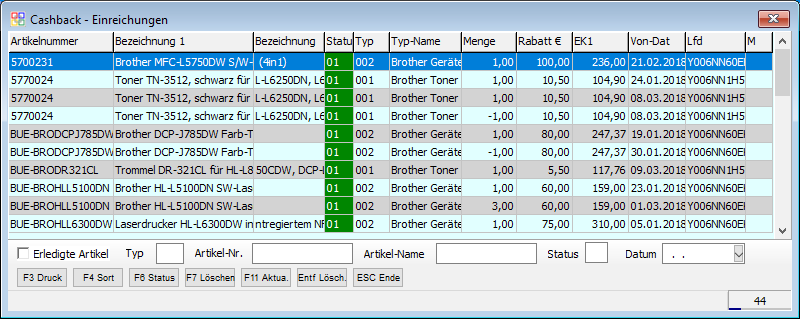
F10 Weitere Funktionen
Nach Auswahl dieser Option, öffnet sich eine Auswahlliste.
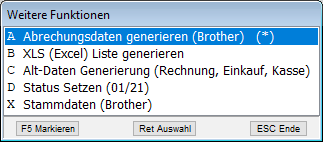
A Abrechnungsdaten generieren (Brother)
Bei Auswahl dieser Option, fragt OBS nach ob die Abrechnungsdaten generiert werden soll.
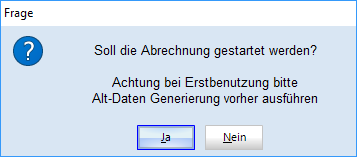
Beim Generieren wird eine CSV-Datei erzeugt, die auch abgeändert werden kann.
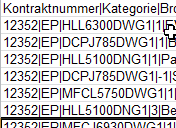
B XLS (Excel) Liste generieren
Hier wird eine Standard XLS-Liste erzeugt. Diese kann so oft man will wiederholt werden. Die Liste wird automatisch unter F8 Info hinterlegt
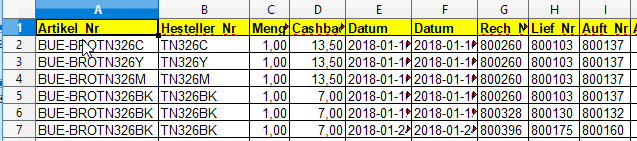
C Alt-Daten Generierung (Rechnung, Einkauf, Kasse)
Es wird der Zeitraum abgefragt für den die Cashback Daten angelegt werden sollen. Dafür werden alle Vorgänge (Rechnungen, Lieferscheine, Aufträge, Angebote, Kassen, Einkäufe, Einkauflieferscheine) nach Datum durchsucht.
D Status setzen (01/21)
Nach erfolgreicher Generierung der Abrechnungsdaten markieren Sie alle Cashback-Hauptartikel für diesen Zeitraum und setzen diese, mit dieser Funktion, auf Status "21".